Dacă am fost întrebat cu privire la limita de viteză de până Windows NT Workstation 4.0, aș fi spus acest lucru: descarcă Explorer coajă și de a lucra numai cu linia de comandă, fără a rula aplicații grafice plictisitoare - și Windows NT Workstation 4.0 va grăbi la un galop.
ARUBA INSTANT WI-FI: SIMPLĂ, PUTERNICĂ, DISPONIBILĂ
Modificări pentru îmbunătățirea performanței Windows NT Workstation 4.0
Dacă am fost întrebat cu privire la limita de viteză de până Windows NT Workstation 4.0, aș fi spus acest lucru: descarcă Explorer coajă și de a lucra numai cu linia de comandă, fără a rula aplicații grafice plictisitoare - și Windows NT Workstation 4.0 va grăbi la un galop. Această abordare, pe care o numesc „tehnica de interzicere nonsens“ larg raspandita printre fanii UNIX care cred, și, uneori, este adevărat că aplicațiile grafice lent performanța sistemului. Cu toate acestea, indiferent de cât de rapid este kernelul sistemului de operare, Windows NT Workstation 4.0 funcționează încă într-un mediu grafic și lansează aplicații grafice. Prin urmare, în majoritatea cazurilor, nu puteți dezactiva shell-ul Windows Explorer fără a sacrifica funcționalitatea.
Continuând de aici, propun să abordăm problemele de evaluare și reglare a vitezei aplicațiilor Windows NT Workstation 4.0 pe de altă parte și să încercăm să obținem performanțe maxime din sistemul de operare într-un mod diferit. Deci, pentru a identifica aplicațiile cu resurse intensive, puteți utiliza contoarele Performance Monitor, precum și pentru a recurge la un număr de utilitare din Resource Kit, permițându-vă să evaluați nivelul de performanță.
De ce monitorul de performanță?
Monitorizarea performanțelor este un instrument excelent pentru evaluarea performanțelor serverului NT Workstation sau NT. Pentru informații despre cum să lucrați cu acesta pentru a culege informații despre computer, puteți afla din documentația Microsoft și din literatura de specialitate. Cu toate acestea, vreau să fiu atenți la instrumentele de monitorizare a performanței, care permit evaluarea performanței aplicațiilor. Sunt deosebit de utile pentru mine două dintre obiectele sale: proces și memorie. Obiectul Process colectează informații despre toate procesele care rulează, fie că este vorba despre procese de sistem, procese de utilizator sau servicii Windows NT. obiect de memorie colectează date care descrie componentele subsistemului de management al memoriei Windows NT, inclusiv cache de fișiere, memorie fizică, precum și mai multe piscine de memorie paginate și nepaginate că Windows NT utilizează pentru procesele de sistem.
În timp ce evaluează performanța Windows NT Workstation, poate fi necesar să se determine viteza subsistemelor de disc, nu voi mai sta pe această temă în detaliu. Este mult mai important să înțelegem care este rădăcina problemei și modul în care se utilizează utilizarea resurselor procesoarelor și a memoriei și modul în care această ordine afectează performanța generală a sistemului.
Probleme precum "alunecarea" discului, sunt adesea simptome ale funcționării incorecte a aplicațiilor. Deși creșterea intensivă a fișierului swap poate fi parțial legată de un subsistem lent sau de un disc prea fragmentat, primul motiv al acestui fenomen ar trebui clarificat în primul rând. Tabelul 1 enumeră obiectele și contoarele care vă permit să monitorizați funcționarea aplicației, iar scopul acesteia este descris aici pe scurt. Dacă creați un fișier de monitorizare a performanței (.pmw) bazat pe performanța acestor contoare, puteți oricând să îl încărcați rapid pentru a monitoriza performanța aplicațiilor. Cu toate acestea, rețineți că fișierele spațiului de lucru conțin numele stației de lucru sau al serverului pe care au fost create. Prin urmare, după descărcarea unor astfel de fișiere pe alt computer, acest nume trebuie ajustat.
Monitorizarea scurgerii memoriei
Primele două contoare din Tabelul 1. Proces: Set de lucru și proces: Byte de pagină Pagefile, vă permit să monitorizați nivelul consumului de memorie al aplicației. Contorul de seturi de lucru este un indicator important al eficienței programului, deoarece vă permite să determinați câtă memorie fizică (adică paginile RAM reale) este necesară. Monitorizând constant valoarea contorului, puteți detecta scurgeri de memorie cauzate de aplicație. Dacă, așa cum se arată în ecranul 1, există o creștere constantă a citirilor contorului, atunci aplicația nu asigură eliberarea corectă a memoriei anterior alocate pentru aceasta. Cu toate acestea, este important să înțelegeți algoritmul aplicației. De exemplu, dacă am lăsa o copie a Microsoft Word care nu efectuează nici o sarcină în memorie și spațiul său de lucru crește continuu, puteți fi siguri că Word declanșează scurgeri de memorie. Cu toate acestea, atunci când un program de colectare a datelor funcționează pe computerul meu și plasează informații în tablouri de dimensiuni mai mari, creșterea valorii setului de lucru al procesului va fi pe deplin justificată (deși, eventual, nedorită).
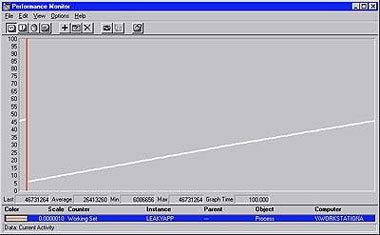
SCREEN 1. Monitorizarea setului de lucru al contorului.
Valoarea numărătorului procesului: Byte de pagină Pagefile urmărește cu precizie modificarea dimensiunii spațiului de lucru al aplicației, crescând cu cât crește cantitatea de memorie consumată de aplicație. De exemplu, dacă utilizați setul de lucru pentru a monitoriza aplicația care produce o scurgere de memorie, puteți vedea că valoarea numărătorului de pagini Bytes va fi aproape de liniare în funcție de setul de lucru.
Memorie virtuală selectată și fișier de paginare
Contoarele Bytes-urilor comise, Commit Limit și% Bytes Commited in Use sunt instrumente foarte convenabile pentru determinarea utilizării memoriei în Windows NT Workstation. Cu toate acestea, înainte de a vorbi despre ele, trebuie să înțelegeți principiile generării unui fișier swap.
Documentația Microsoft precizează că dimensiunea minimă a acestui fișier ar trebui să fie egală cu cantitatea de memorie fizică plus aproximativ 12 MB. Cu toate acestea, această valoare poate fi optimizată pe baza cerințelor reale ale sistemului. Despre aceeași cantitate maximă de ce să se îngrijoreze, pentru că am studiat toate versiunile de Windows NT, inclusiv NT 4.0 cu Service Pack 6 (SP6), sistemul de operare ignorat orice valoare. Aceasta mărește fișierul swap cât este necesar pentru a satisface cerințele de memorie, până la epuizarea spațiului pe disc. Pentru a testa modul în care Windows NT răspunde unui deficit de memorie în creștere, în fila Performanță a pictogramei Sistem din panoul de control, introduceți valoarea pentru dimensiunea maximă a paginii de paginare. Apoi, luați fișierul leakyapp.exe din directorul perftoolmeastool al Kitului de resurse Windows NT. Această aplicație creată de programatorii Microsoft My Leaky App, concepută pentru a testa comportamentul sistemului în procesul de alocare continuă a memoriei. După rularea acestui program, dimensiunea memoriei de sistem pe care o ocupă va crește în mod constant.
SCREEN 2. Aplicația MyLeakyApp afișează utilizarea fișierului swap.
Rulați aplicația și, pentru a iniția procesul de testare, faceți clic pe butonul Start de scurgere. Aplicația va afișa în permanență nivelul de utilizare al fișierului de paginare, permițând, așa cum se arată în ecranul 2, să opriți și să reporniți cererea de memorie suplimentară. Dacă programul funcționează suficient de mult, dimensiunea fișierului de paginare va crește dincolo de limita specificată în fila Performanță. După ce fișierul de paginare a depășit valoarea minimă setată pentru a reveni la valoarea inițială, trebuie să reporniți computerul.
Când Windows NT pornește, pentru a răspunde cererilor de memorie în creștere, creșteți fișierul de paginare, performanța va scădea dramatic, mai ales dacă fișierul este găzduit pe un disc lent sau puternic fragmentat. Cu ajutorul contoarelor Bytes Committed și Commit Limit, puteți remedia creșterea consumului de memorie, ceea ce provoacă o creștere accentuată a fișierului de paginare. Pur și simplu, Windows NT scrie valoarea în Commit Limit egală cu cantitatea de memorie fizică instalată pe computer și dimensiunea fișierului de paginare specificat în fila Performanță. Valoarea numărătorului Bytes Committed este egală cu dimensiunea totală a memoriei alocate procesului de rulare. Pe măsură ce se amplifică Bytes Committed, este abordată valoarea limită a Commit Limit, care poate fi obținută dacă unul sau mai multe cereri de memorie din una sau mai multe aplicații urmează unul după altul. Vizionând comanda% Bytes Committed In Use, puteți vedea că atunci când atinge 100%, sistemul va începe să crească dimensiunea fișierului swap, încercând să satisfacă cererile de memorie în creștere.
Pentru ca sistemul să facă față acestor solicitări, o creștere a fișierului de paginare va fi făcută atâta timp cât dimensiunea spațiului pe disc permite. În acest caz, este posibil să apară mesajul "Out of Memory Virtual" afișat pe ecranul 3. Dacă se întâmplă acest lucru, ar trebui să executați monitorizarea performanțelor. Pentru toate aplicațiile care rulează, trebuie să selectați obiectul Proces, contoarele de seturi de lucru și contorul de octeți de pagini. Foarte curând va deveni clar ce aplicație este responsabilă pentru o creștere atât de accentuată a consumului de memorie. Rețineți că utilizând contorul% Bytes Committed In Use, puteți determina dimensiunea optimă a fișierului de paginare. Dacă monitorizați în mod constant citirile acestui contor, puteți oricând să ajustați dimensiunea minimă a fișierului la cerințele aplicației stabilite pe computer.
SCREEN 3. Mesaj din memoria virtuală
Utilizarea CPU
Procesor Counter:% Time Processor evaluează gradul de utilizare a procesorului de către aplicație. Acest lucru este important de știut când identificăm blocajele din sistemul de operare. Cu toate acestea, atunci când utilizați acest contor, trebuie să fiți foarte atent. De exemplu, unele aplicații pot fi într-o buclă de așteptare în ajunul anumitor evenimente de sistem. Astfel de cicluri pot cauza o încărcare a procesorului de 100%, ceea ce nu împiedică stația de lucru să pornească alte procese.
În majoritatea cazurilor, aceste cicluri au prioritate scăzută și sunt inferioare resurselor procesorului pentru alte aplicații care necesită executarea codului lor după pornire. Când versiunile anterioare ale Netscape browser-ul Web practicat de cicluri pentru a asigura o sută la sută utilizarea procesorului, nimeni nu poate spune exact ce face programul: date de prelucrare intensive sau de așteptare pentru un eveniment eveniment. Desigur, utilizarea activă a discului, deficitul de memorie liber și un declin general de performanță, însoțită de utilizarea procesorului sută la sută pe partea de cerere, putem spune că într-o astfel de cerere este de natură să confunde minciuni.
Inclus în Windows NT Resource Kit utilitate CPU Stresul vă permite să încărcați în mod artificial procesorul și de a afla modul în care sistemul ar trebui să se comporte în astfel de situații. Cu acest instrument se poate adapta prioritățile și nivelul de activitate al celor patru fluxuri, gradul de control al congestiei procesor aplicații și se determină importanța fiecărui flux pentru sistemul de operare (de exemplu, pentru a evalua care fluxuri cu managementul prioritate scăzută randament fluxuri cu prioritate mai mare).
Setul de resurse Windows NT pentru gestionarea performanțelor
În plus față de aplicația My Leaky App și CPU Stress, Resource Kit conține o serie de utilități utile de gestionare a productivității pentru computerele care rulează Windows NT. Cele mai multe dintre ele se află în dosarul Perftool, iar o listă a unora dintre ele este afișată în bara laterală "Managementul performanțelor". Secretul succesului în gestionarea performanței Windows NT Workstation este cunoașterea excelentă a aplicațiilor sale și modul în care utilizează resursele sistemului de operare.
După stăpânirea lucrul cu monitorul de performanță contoare, recomand să acorde o atenție la utilitatea Kit Probe Response Resource, care vă permite să creați de mare viteză de aplicare, de pre-evaluare a caracteristicilor lor. Cu ajutorul acestuia, puteți genera sarcini artificiale, permițându-vă să simulați volumul de lucru al sistemului. În același timp, optimizarea performanței atunci când lucrați cu o aplicație nu este cea mai dificilă sarcină. Cel mai interesant începe atunci când lucrarea include simultan 20 de aplicații și un întreg set de servicii și utilități.
Tabelul 1. Obiectele și contoarele.
Articole similare
-
Cum se instalează aplicații Android pe telefonul cu ferestre
-
Cum se instalează aplicația Android pe telefonul cu ferestre
Trimiteți-le prietenilor: